【RAC】 RAC For W2K8R2 安装--创建ASM磁盘组(六)
【RAC】 RAC For W2K8R2 安装--创建ASM磁盘组(六)
一.1 BLOG文档结构图
一.2 前言部分
一.2.1 导读
各位技术爱好者,看完本文后,你可以掌握如下的技能,也可以学到一些其它你所不知道的知识,~O(∩_∩)O~:
① RAC for windows 2008R2 的安装
② rac环境下共享存储的规划和搭建
③ starwind软件的应用
④ VMware workstation 如何做共享存储
⑤ rac数据的静默安装和dbca静默建库
⑥ rac数据库在windows环境下的卸载
⑦ windows 2008R2的学习
⑧ windows环境双网卡下IP地址的配置
注意:本篇BLOG中代码部分需要特别关注的地方我都用黄色背景和红色字体来表示,比如下边的例子中,thread 1的最大归档日志号为33,thread 2的最大归档日志号为43是需要特别关注的地方。
List of Archived Logs in backup set 11
Thrd Seq Low SCN Low Time Next SCN Next Time
---- ------- ---------- ------------------- ---------- ---------
1 32 1621589 2015-05-29 11:09:52 1625242 2015-05-29 11:15:48
1 33 1625242 2015-05-29 11:15:48 1625293 2015-05-29 11:15:58
2 42 1613951 2015-05-29 10:41:18 1625245 2015-05-29 11:15:49
2 43 1625245 2015-05-29 11:15:49 1625253 2015-05-29 11:15:53
本文如有错误或不完善的地方请大家多多指正,ITPUB留言或QQ皆可,您的批评指正是我写作的最大动力。
一.2.2 相关参考文章链接
linux 环境下rac的搭建:
一步一步搭建 oracle 11gR2 rac + dg 之前传(一) http://blog.itpub.net/26736162/viewspace-1290405/
一步一步搭建oracle 11gR2 rac+dg之环境准备(二) http://blog.itpub.net/26736162/viewspace-1290416/
一步一步搭建oracle 11gR2 rac+dg之共享磁盘设置(三) http://blog.itpub.net/26736162/viewspace-1291144/
一步一步搭建 oracle 11gR2 rac+dg之grid安装(四) http://blog.itpub.net/26736162/viewspace-1297101/
一步一步搭建oracle 11gR2 rac+dg之database安装(五) http://blog.itpub.net/26736162/viewspace-1297113/
一步一步搭建11gR2 rac+dg之安装rac出现问题解决(六) http://blog.itpub.net/26736162/viewspace-1297128/
一步一步搭建11gR2 rac+dg之DG 机器配置(七) http://blog.itpub.net/26736162/viewspace-1298733/
一步一步搭建11gR2 rac+dg之配置单实例的DG(八) http://blog.itpub.net/26736162/viewspace-1298735/
一步一步搭建11gR2 rac+dg之DG SWITCHOVER功能(九) http://blog.itpub.net/26736162/viewspace-1328050/
一步一步搭建11gR2 rac+dg之结尾篇(十) http://blog.itpub.net/26736162/viewspace-1328156/
【RAC】如何让Oracle RAC crs_stat 命令显示完整 http://blog.itpub.net/26736162/viewspace-1610957/
如何创建ASM磁盘 http://blog.itpub.net/26736162/viewspace-1401193/
一.2.3 本系列blog简介
个人一直以为windows环境的rac性能不是很好,也有瓶颈,所以没有研究windows环境下的安装,不过最近一个网友问起rac for windows环境下的安装,我手痒痒就试了试安装,果然也学到了很多的知识,今天起就分为几个部分给大家分享出来,若有不对的地方还请大家指出来。
需要指出的是:文章中有的内容来源于网络,所以截图可能和安装时不太一样,但是理解了原理,安装都是一样的,若有疑问可以及时联系我,这里感谢广大网友的分享!
一.3 创建DATA和FRA磁盘组
接上文之【RAC】 RAC For W2K8R2 安装--RDBMS软件的安装(五),我们继续:
前边我们已经把grid和database软件安装成功了,接下来我们就来创建DATA和FRA磁盘组用来安装后边的数据库。
在rac1主机上:
1、运行C:\Users\Administrator>asmca
执行命令后需要等待 10 秒钟 才能弹出配置界面
2、如果在安装时只标记了OCR磁盘组,则按照如下方法标记,若已经在安装时全部标记完所有磁盘组,则此步骤省略
3、在磁盘组选项卡中点击新建
4、单击‘在磁盘上加载标记
5、参考“共享存储配置方法二”中的磁盘标记方法进行相应磁盘标记
6、 勾选要添加的磁盘,命名磁盘组名称为 DATA
7、创建磁盘组
8、按照相同的方法标记和创建 FRA 磁盘组
9、创建完成后退出.
创建完3个磁盘组后的截图:
一.4 About Me
...........................................................................................................................................................................................
本文作者:小麦苗,只专注于数据库的技术,更注重技术的运用
ITPUB BLOG:http://blog.itpub.net/26736162
本文地址:http://blog.itpub.net/26736162/viewspace-1721314/
本文pdf版:http://yunpan.cn/QCwUAI9bn7g7w 提取码:af2d
QQ:642808185 若加QQ请注明你所正在读的文章标题
创作时间地点:2015-06-27 09:00~ 2015-07-02 19:00 于外汇交易中心
<版权所有,文章允许转载,但须以链接方式注明源地址,否则追究法律责任!>
...........................................................................................................................................................................................
|
............................................................................................ ● 小麦苗的微店:https://weidian.com/s/793741433?wfr=c&ifr=shopdetail ............................................................................................ 使用微信客户端扫描下面的二维码来关注小麦苗的微信公众号(DB宝),学习最实用的数据库技术。
|


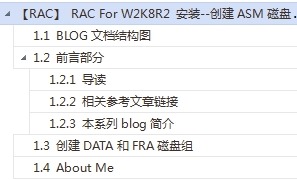
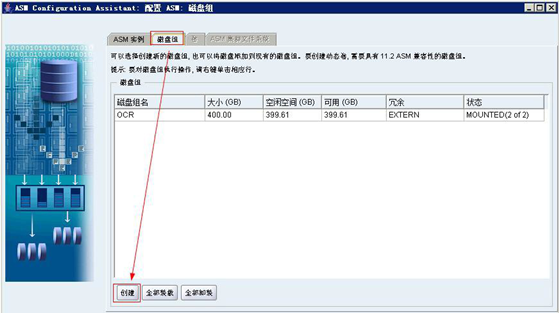
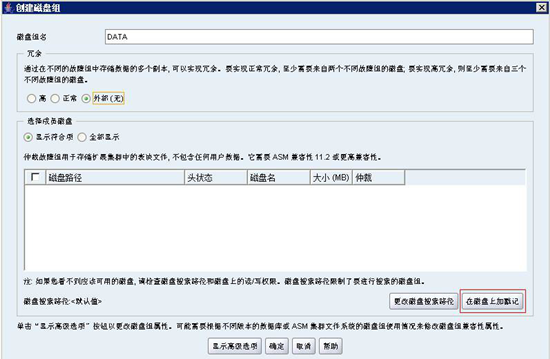
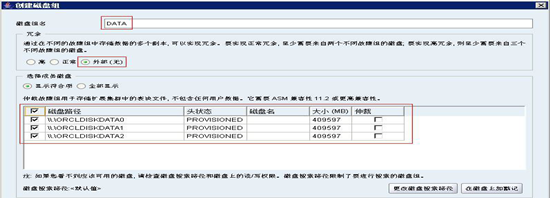
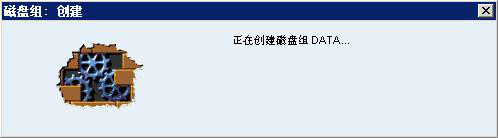
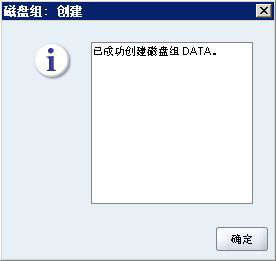
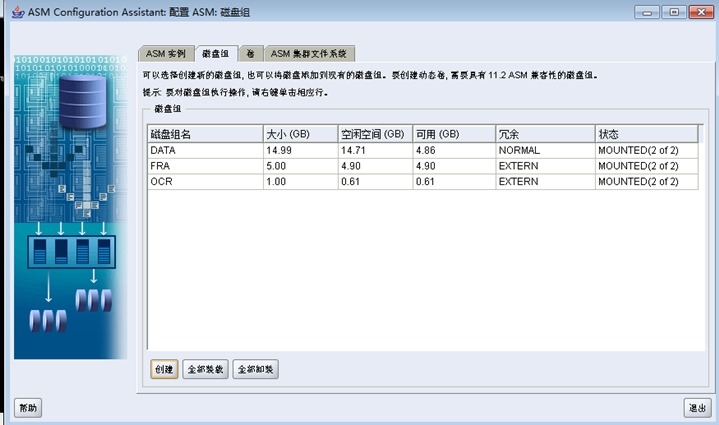


 浙公网安备 33010602011771号
浙公网安备 33010602011771号